学校老师经常在家长群里分享卷子,除了那些Word文档类的,有时候还会发图片类的卷子,家长收到图片后,打印在A4纸上给孩子做。
但是卷子拍成照片后,灰色调比较多,如果直接打印出来,纸上会有一层浅灰的底色,严重的话底色更深,这样不仅耗费墨粉,而且不美观。
今天就教给大家一个方法,用华为手机上自带的扫描仪功能,将纸质试卷扫描出来,变成电子版,非常清晰!下面跟着我一起来看看吧。

首先我们打开华为手机的【备忘录】,进入后点击右下方的加号按钮,平时我们都是在这里编辑文本的,你可以点击键盘上方的【图片】功能。
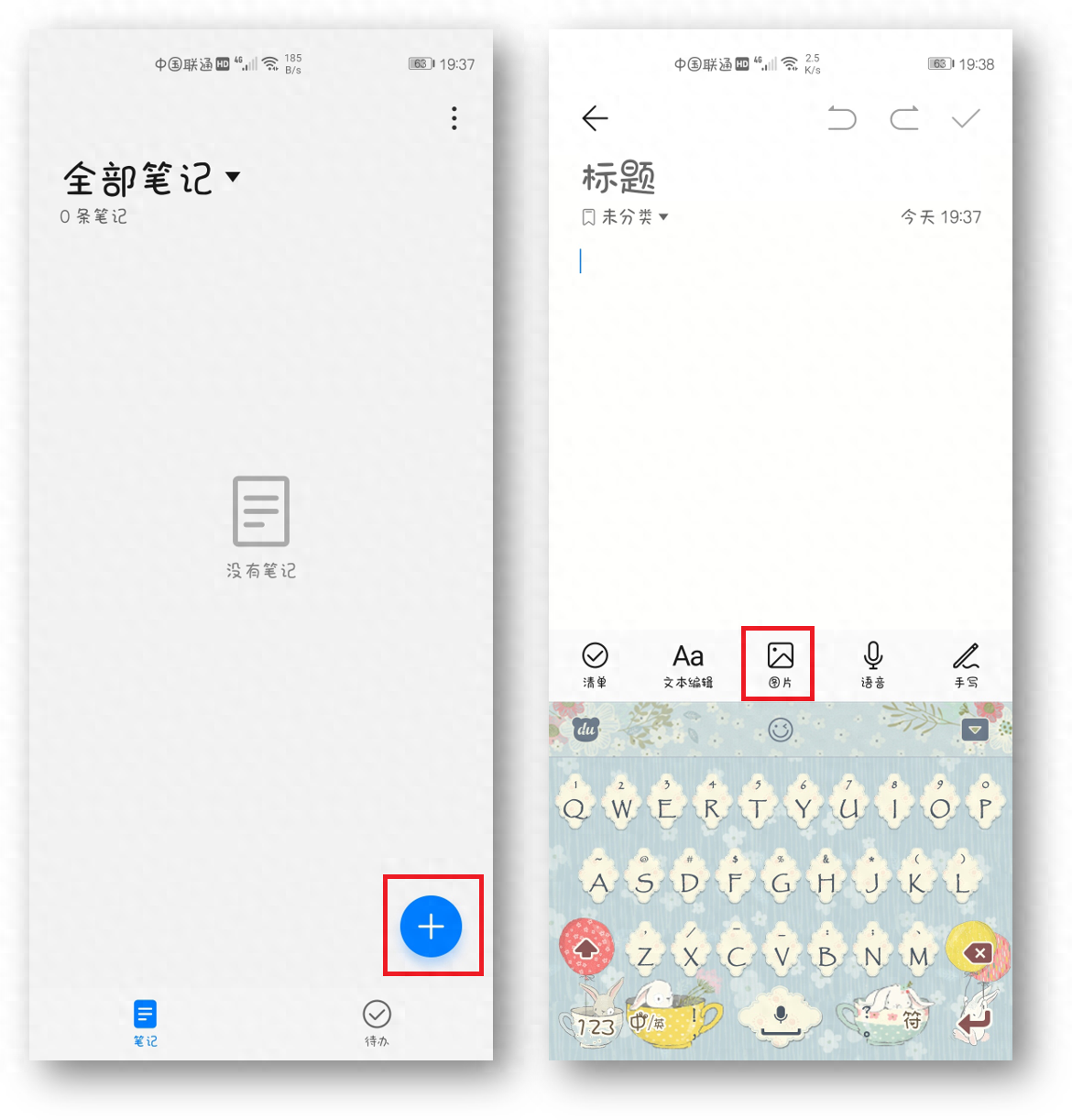
然后屏幕上会出现3个选项,这里我们选择【文档扫描】,打开相机对准试卷,会看到一个矩形框,可以自动识别卷子范围,这时按下快门键。
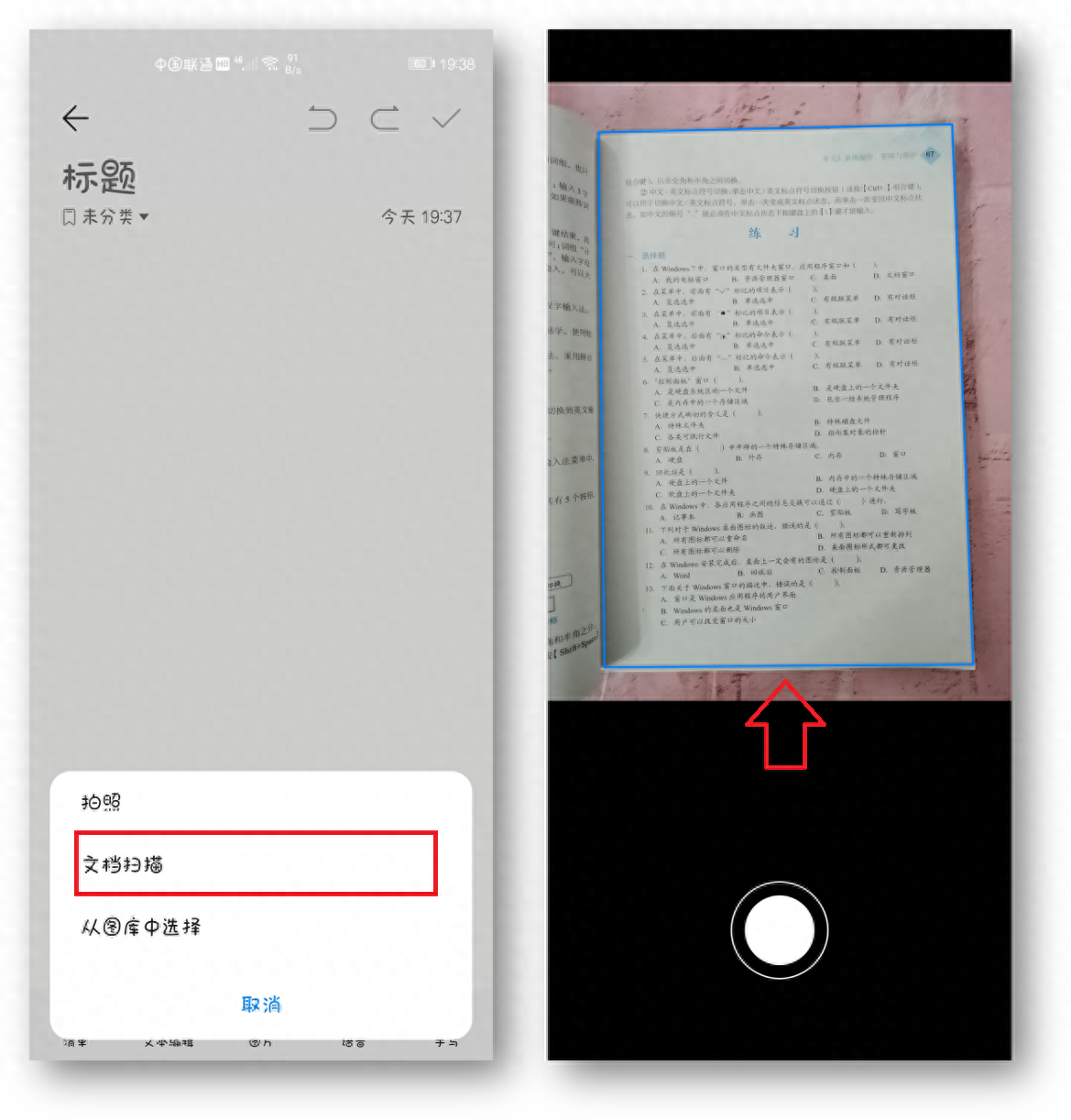
接着这张试卷就被扫描出来了,如果你不满意可以选择【重拍】,我们点击【完成】,试卷就被扫描到备忘中了,点击右上角的勾,保存试卷。
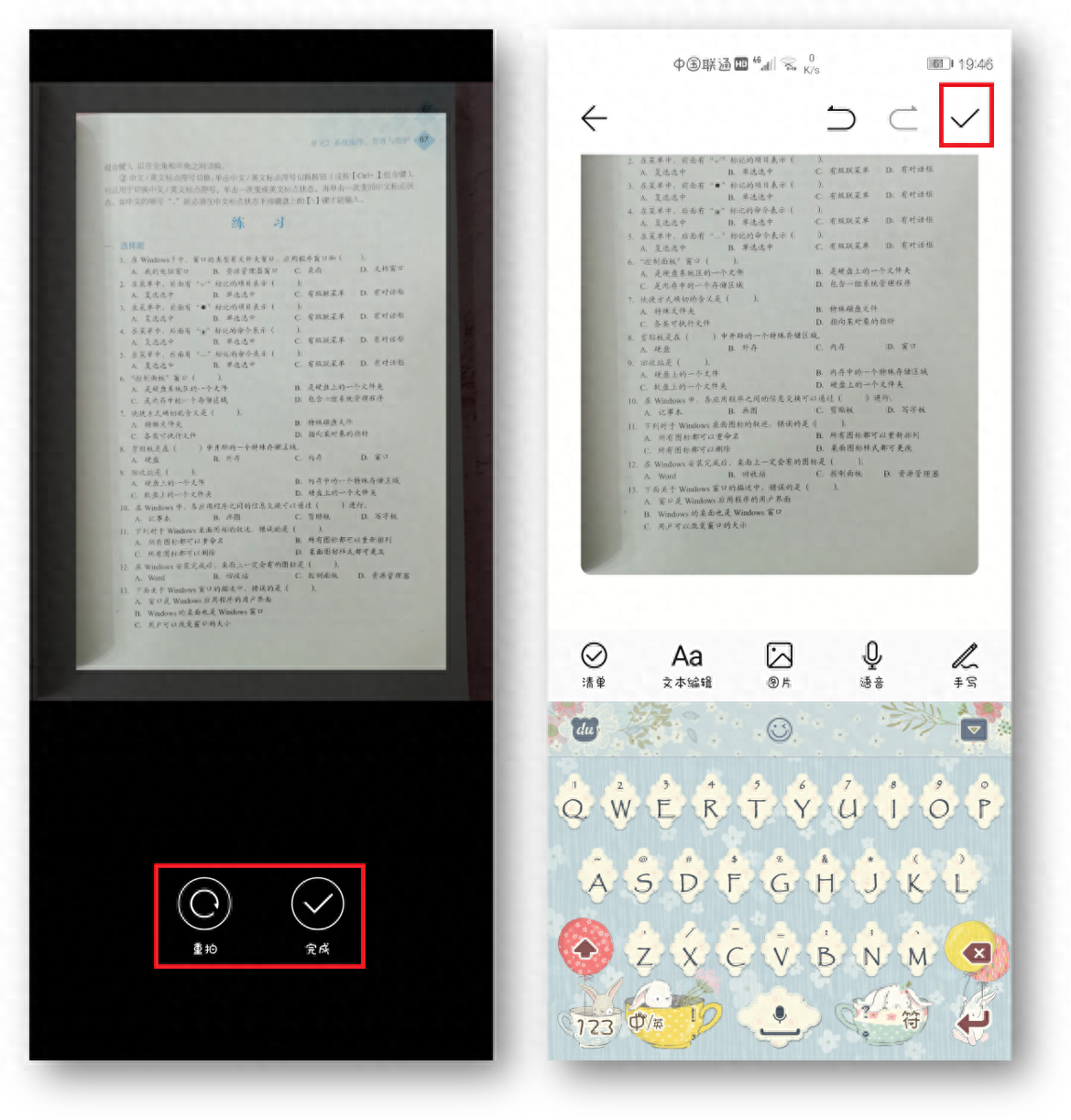
最后查看试卷效果,如果想要打印出来,点击底部的【打印】按钮,添加打印机就可以了。重点说一下,扫描出来的不是图片,而是PDF电子版。
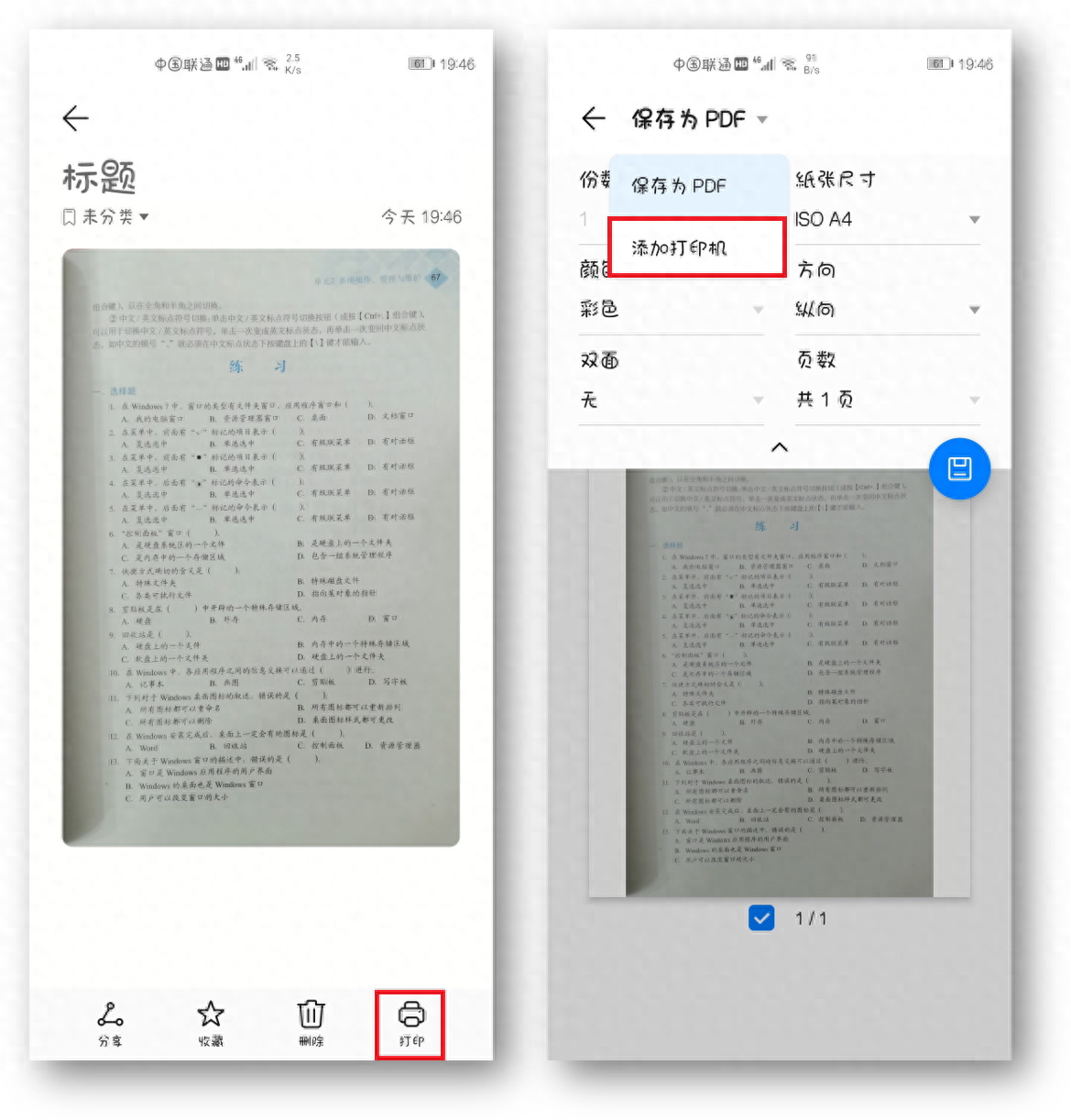
上面我用的是EMUI10.0系统演示的,大家可以看看自己的华为手机,有没有这个功能。如果没有的话,我们也可以借助迅捷PDF转换器工具。
不管是安卓手机还是苹果手机,都可以在应用商店找到,打开这个工具后,在首页找到【图片转PDF】功能,我们直接将试卷转为PDF格式。
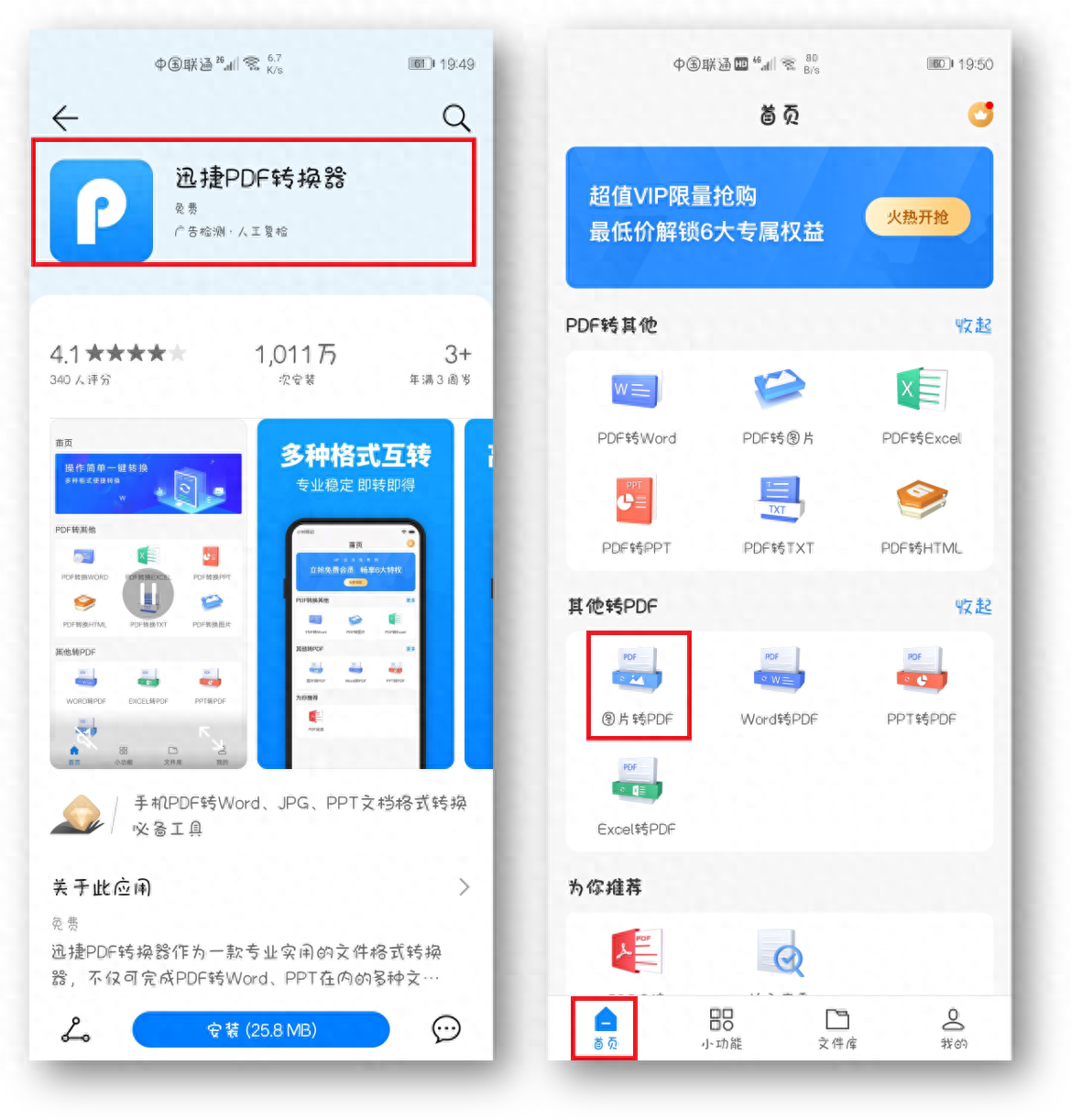
你可以选择拍照或者从相册中添加照片,支持批量添加,然后点击【导出PDF】,只需1秒,就可以将图片转换成PDF,下面我们点击【预览】。
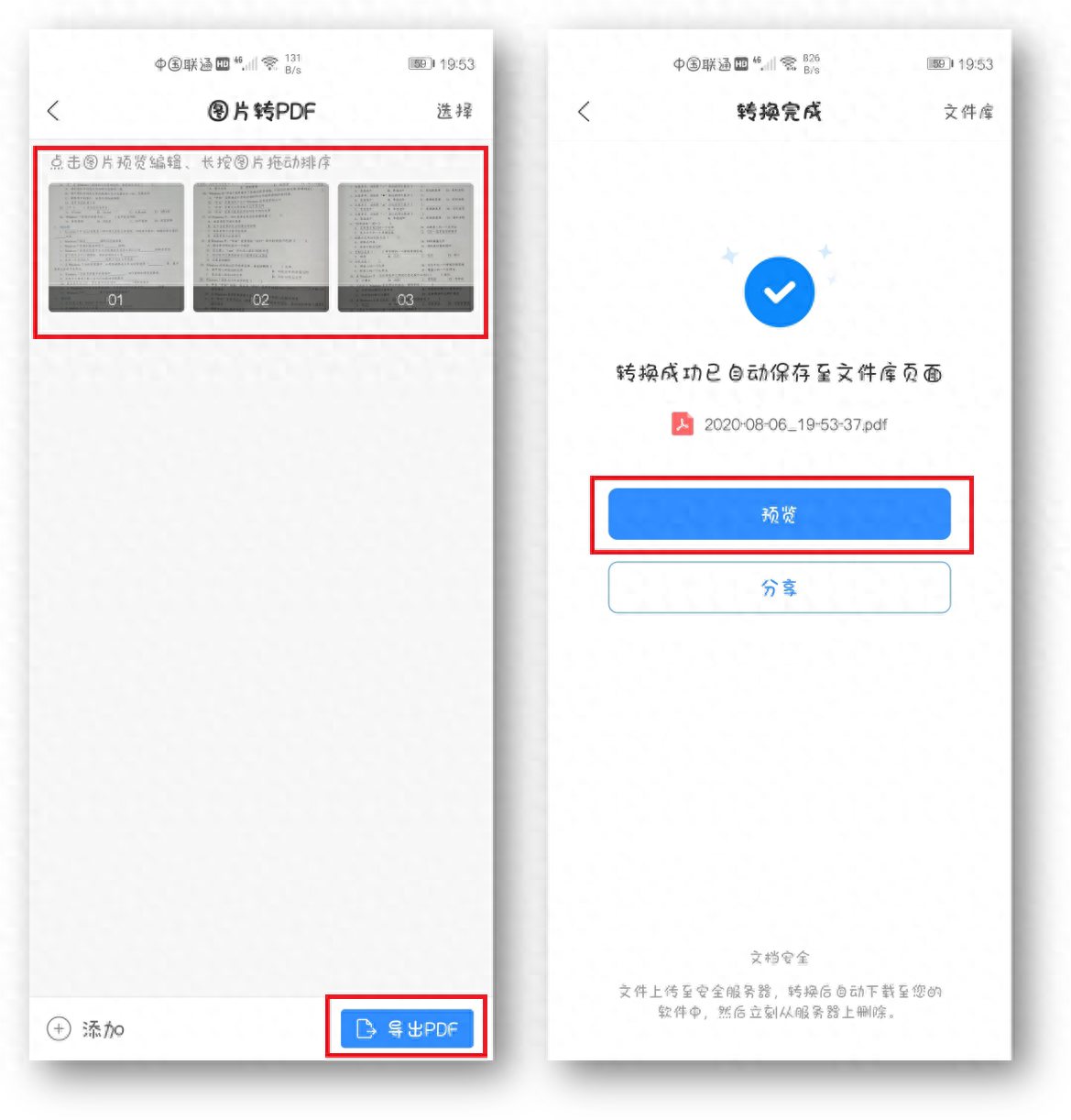
查看转换后的效果,还是非常清晰的,上面还有一些文档处理工具,比如批注、搜索、设置,最后点击顶部的共享按钮,可以将纸卷打印出来。
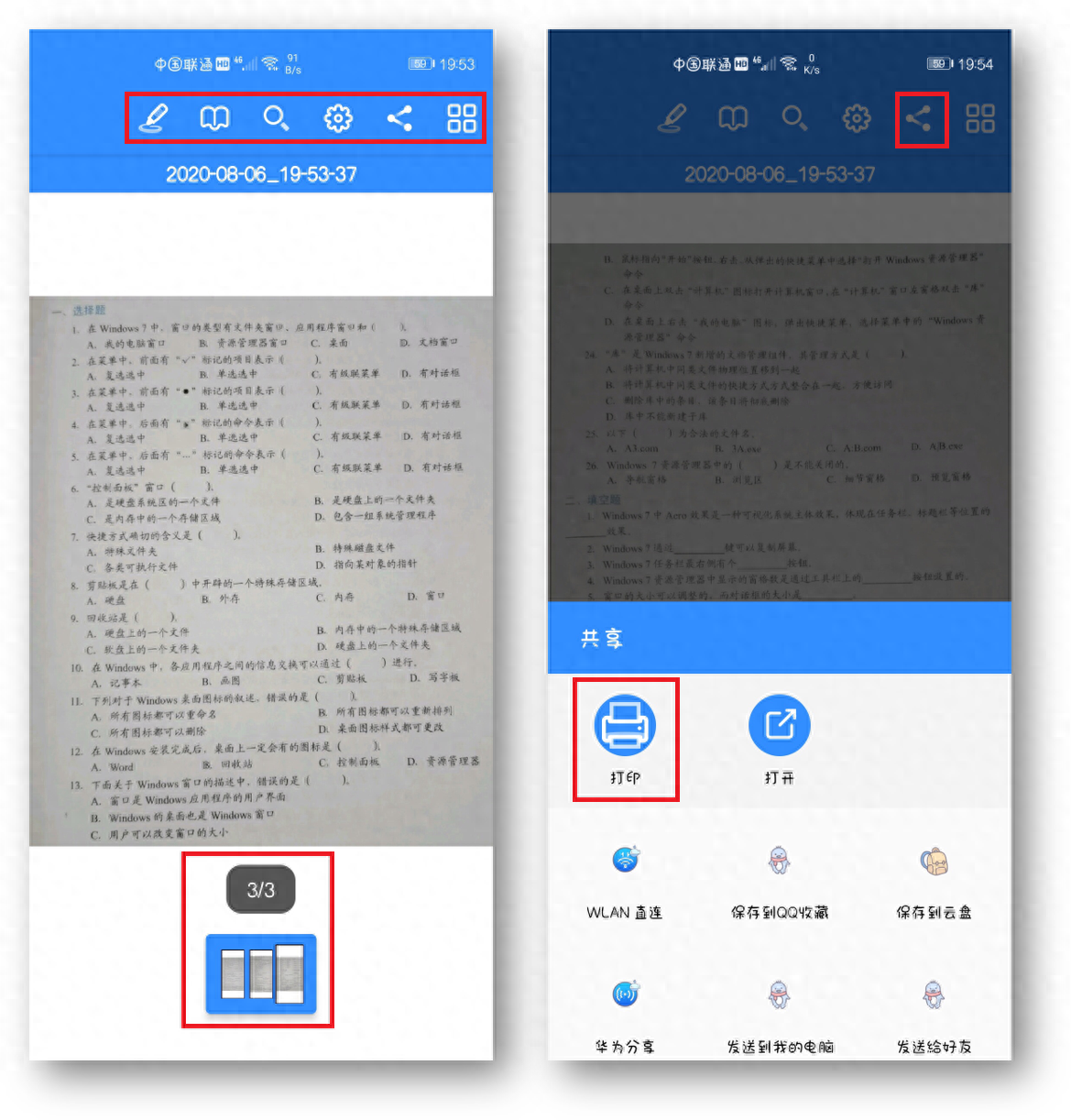
华为手机上自带的扫描仪功能,可以扫描试卷和文稿,在生活中非常方便。






